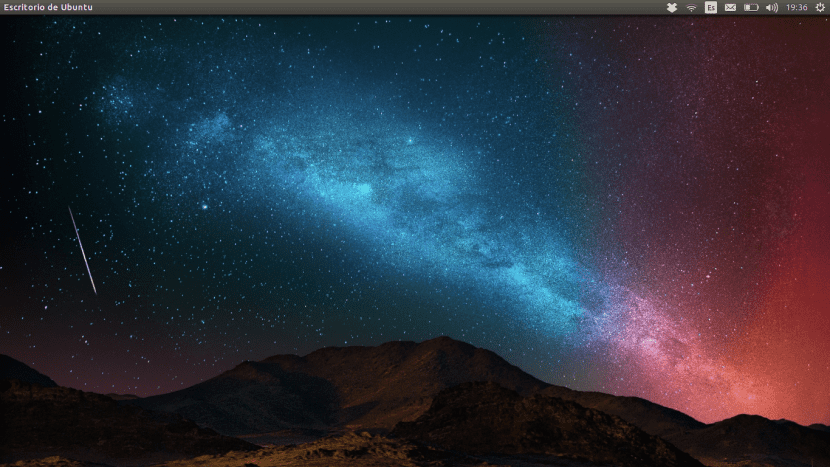
Един от най- най-честите грешки в Ubuntu е, че изведнъж, след като влезете в нашия потребител, бюро от Ubuntu не се зарежда и можем да видим само фона на работния плот, но не можем да направим нищо, както виждаме в горното изображение на публикацията. Тази грешка обикновено се появява, когато се опитваме да актуализираме Ubuntu и по някаква причина актуализацията е наполовина или не може да бъде извършена напълно.
Може да изглежда трудно да се поправи грешка, но нищо не е по-далеч от истината, лесно можем да я поправим преинсталиране на графичната среда Ubuntu и най-важното, без да се налага да прибягваме до форматиране и следователно до загуба на всички наши файлове.
Преинсталиране на графична среда
за преинсталирайте графичната среда От Ubuntu трябва да имаме достъп до терминал, но очевидно не можем, тъй като сесията не се зарежда. Решението е просто. Когато сме в точката, където работният плот не се зарежда, можем да влезем в терминален режим, натискане на клавишите ctrl+alt+F2. След като влезе вътре, системата ще поиска да въведем потребителско име и парола. Когато започнем нашата сесия, можем да се подготвим за преинсталиране на графичната среда.
Първото нещо, което трябва да направим, е да влезем в режим на суперпотребител чрез:
Sudo су
Следващата стъпка е да конфигурирате всички пакети на Ubuntu, които са били разопакован но не е конфигуриран. За целта изпълняваме следния ред:
dpkg –конфигуриране -a
след това преинсталираме пакети, предварително конфигурирани с:
apt-get -f инсталирате
Лос актуализираме със следните две команди:
ап-GET актуализация
apt-get dist-ъпгрейд
И тогава преинсталираме пакета ubuntu-desktop, тоест преинсталираме графичната среда.
apt-get install –инсталирайте ubuntu-desktop
Елиминирайте ни неизползвани пакети y изтриваме файловете за изтегляне, съответно със следните команди:
apt-get autoremove
apt-get clean
До края рестартираме системата от терминала, като стартирате:
рестартирате
След като системата се рестартира, Ubuntu ще презареди работния плот и следователно можем да използваме нашата система отново, сякаш нищо не се е случило.
Намерих по-просто решение, което работи доста добре за мен. Ще ви дам връзката към публикацията в моя блог (тя е на галисийски, но мисля, че е добре разбрана). Тук го оставям за вас:
http://www.oblogdeleo.wesped.es/?p=1347
Наскоро имах проблем, който приключи така. Преинсталирах го отново, но нищо не се случи. Вижте навсякъде как да го поправите. Накрая трябваше да го преинсталирам напълно: c
БЛАГОДАРЯ ТИ!
БЛАГОДАРЯ МНОГО!!!!!! Успях да осъществя достъп с потребителското си име и парола, въпреки че по принцип в tty1 не го взех. Вече преинсталирам !!! 😀
Загубих графичната среда за инсталиране на amd фрира
Судо су и той ме пита за парола, поставих тази, която винаги трябва да въведе и ми казва неправилно влизане
Аз съм sudo и той ме пита за парола, аз му давам винаги въведеното ауу и ми дава грешен вход
сменете работната среда от моя ubuntu 16.04 на Lxde и сега не мога да се върна към единството
Същото се случва и с мен, но със средата на партньора
Поздрави приятел. Имам проблем при вмъкването на втората команда "dpkg –configure -a" ми казва, че "dpkg е блокиран от друг процес". Бих се радвал много на подкрепата на някой, който знае нещо за това.
И при мен се получи, много благодаря
Това работи за мен, когато загубих средата на работния плот:
Sudo су
Xorg -конфигуриране
Той ще генерира файл /root/xorg.conf.new, с конфигурацията по подразбиране за вашия компютър
За да го тествате на вашата система, продължете да изпълнявате:
Xorg -config /root/xorg.conf.new -retro
Ако видите черно-сива мрежа и X курсор на мишката, конфигурацията е успешна.
За да върнете терминала, натиснете Ctrl + Alt + F1 и Ctrl + C
Копирайте конфигурационния файл на съответното място с правилното му име:
Sudo су
cp /root/xorg.conf.new /etc/X11/xorg.conf
рестартирате
Взех го от:
http://www.ubuntu-es.org/node/183659#.WLTBSfl97cc
Много ми помогна, благодаря
Дори нямам Linux картоф, при инсталирането на актуализации в ubuntu16.04 се препечех и при рестартиране на синия екран, както пише в публикацията, за щастие намерих тази помощ, всичко работи правилно. Благодаря ти
Добър ден, ако можете да ми помогнете, аз съм основен в linux и ubuntu .. десктопът за единство на ubuntu при преминаване на указателя виси и не ми позволява да отворя нищо.
Отворете папка, която отидете в екипа bucas usr, след това споделете приложението, потърсете компилацията, която отидете на работния плот, и отворете единството, активирайте го, игнорирайте подробностите и всичко се върна към нормалното. добра графична среда.
Благодаря, работи перфектно за мен, благодаря отново.
Работи ли за мен в Linux Mint?
Благодаря, случи ми се при превключване на дистрибуция. Той направи чудеса за мен !! (Не забравяйте, че изразът @ apt-get - configure -a (отнема 2 тирета преди конфигуриране)
Добра работа !!
Казах ви, че се опитах да инсталирам патентован драйвер на nvidia за стара графична карта, но екранът беше блокиран. Опитах се да преинсталирам графичната среда на Ubuntu 16, но не приемам: dpkg –configure -a или „apt-get install –reinstall ubuntu-desktop“. Продължих дълго време, но той се зарежда само доколкото въведе една потребителска парола, приема я, но се връща в тази точка и не зарежда работния плот. Възнамерявам да опитам 'sudo apt-get update sudo apt-get install ubuntu-desktop' от tty, тъй като мога да го активирам с ctrl + alt + f2. Помогнете ми! Какво предлагате да запазите системата ми?
В командата dpkg –configure -a липсва „-“, тоест „dpkg –configure -a“
При мен се получи, много благодаря !!!
Мигел Перес !!! Много благодаря.
Той работи добре. В моя случай имам Ubuntuo 18, но работният плот се стартира добре, което се случи, че когато се опитах да отворя всеки прозорец, той ще се срине и ще стане изключително бавен, в крайна сметка ще се срине.
Благодаря много! Спаси ми деня !!!
Предупреждение ... Поставете компютъра си в Ethernet връзка, преди да опитате това ... И задайте командите на друго устройство. Почти загубих интерфейса си и не знаех как да се свържа отново с интернет, за да завърша всичко. Някакъв странен късмет от моя страна ми помогна да възстановя всичко. Сега всичко работи както трябва. Мислех, че ще трябва да използвам моя OS диск, за да възстановя всичко отново ...